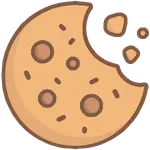ปกติแล้วเพื่อนๆ ใช้มือถือเครื่องหนึ่งนานเท่าไหร่ แค่ปีเดียวก็เปลี่ยนแล้ว? 2-3 ปี? หรือใช้ไปเรื่อยๆ จนกว่าจะใช้งานไม่ได้อีก? แต่ไม่ว่าจะใช้งานนานเท่าไหร่ ข้อมูลในเครื่องก็คงมีไม่น้อยเลยใช่ไหมล่ะ พอเป็นแบบนี้จะเปลี่ยนเครื่องทีก็แอบคิดหนัก ให้พกไปไหนมาไหน 2 เครื่องก็คงไม่ไหว ถ้าย้ายข้อมูลได้ก็คงดี
ยิ่งถ้าเป็นการย้ายข้ามระบบปฏิบัติการยิ่งไปกันใหญ่ ยังไม่ต้องพูดถึงการปรับตัวนะ เอาแค่เรื่องของข้อมูลเดิมที่อยู่ในเครื่องเก่าก่อน จะโยกย้ายยังไง ย้ายข้ามค่ายขนาดนี้ ไม่น่าทำได้หรอกมั้ง แต่ไม่เลย ขอบอกว่าเปลี่ยนจาก Android มา iPhone นั้นง่ายกว่าที่คิด ส่วนย้ายจาก iPhone เครื่องเดิม ไป iPhone เครื่องใหม่น่ะหรอ.. ยิ่งง่ายไปกันใหญ่ ทั้งสองแบบต่างกันยังไง ใช้วิธีแบบไหน วันนี้เราจะมาเล่าให้ฟัง
ประสบการณ์ใหม่ ที่ให้ได้เยอะกว่ากับ iPhone
ก่อนจะไปพูดถึงเรื่องวิธีการย้ายเครื่อง เรามาดูกันก่อนดีกว่าว่า ทำไมต้อง iPhone? ยิ่งกับคนที่ไม่เคยใช้งานมาก่อน คงจะมีคำถามนี้อยู่ในใจแน่นอน ซึ่งเราจะพาไปหาคำตอบกัน
เรื่องแรกที่เราอยากจะหยิบมาพูดถึงก็คือเรื่องของดีไซน์ ที่ไม่ได้มีดีแค่ความสวยงาม หรูหรา เสริมลุคให้กับผู้ใช้งานเท่านั้น แต่ยังมาพร้อมความแข็งแรงทนทาน อย่างใน iPhone 13 ที่มีด้านหน้าแบบ Ceramic Shield พร้อมอะลูมิเนียมเกรดเดียวกับที่ใช้ในอุตสาหกรรมอวกาศ ขณะที่ iPhone 13 Pro, iPhone 13 Pro Max จะเป็นสแตนเลสสตีลเกรดเดียวกับที่ใช้ทำเครื่องมือศัลยกรรม ขณะที่สเปกของไอโฟนนั้นก็สูงมาก เรียกง่ายๆ ก็คือเครื่องเดียวเอาอยู่หมด จะสร้างสรรค์ ตัดต่อวิดีโอ เล่นเกมกราฟิกหนักๆ หรือดูซีรีส์เบาๆ ก็ทำได้แบบไม่มีปัญหา พกเครื่องเดียวก็รองรับการทำงานได้แทบทุกอย่าง ประสิทธิภาพที่รอบด้านนี้ทำให้ไอโฟนเทรดได้ราคาดีกว่า ยิ่งถ้าซื้อกับร้าน Studio 7 ยังได้รับบริการขายที่มากกว่าไปอีกต่อด้วย
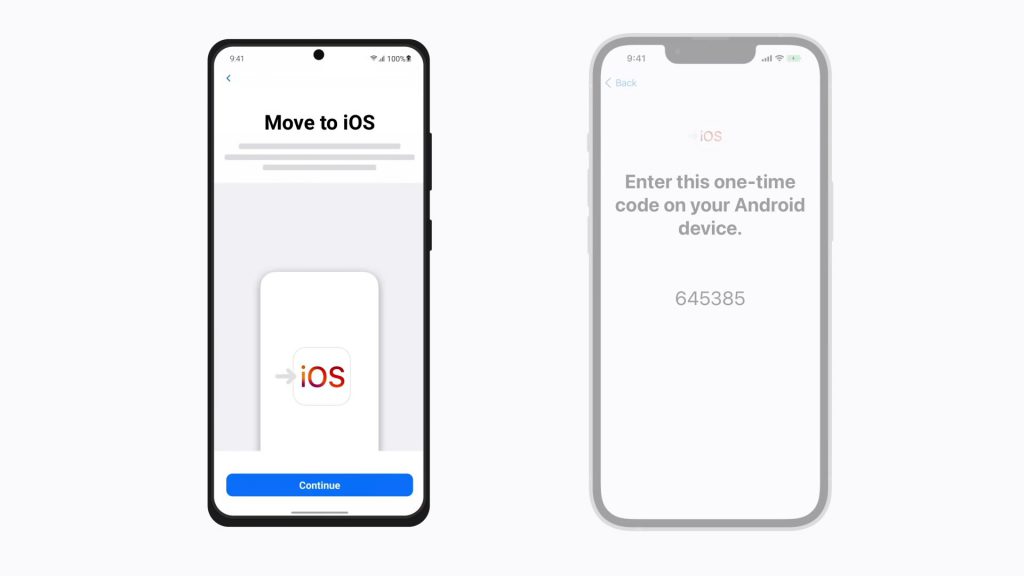
ย้ายจาก Android เครื่องเก่า ไป iPhone เครื่องใหม่ ใครว่าทำไม่ได้
เมื่อรู้คำตอบกันไปแล้วว่าทำไมต้องไอโฟน งั้นเรามาเริ่มดูวิธีการย้ายเครื่องกันเลยดีกว่า ขอเริ่มจากการย้ายแอนดรอยด์ไปไอโฟนก่อนนะ เปลี่ยนมาใช้ iPhone นั้นง่ายสุดๆ เราจะมาเล่าให้ฟังกันทีละสเต็ป เริ่มตั้งแต่การเตรียมความพร้อม รับรองทำได้แน่นอน!
เช็กความพร้อมก่อนเริ่มต้น มีอะไรที่ต้องเตรียมตัวบ้าง
- สิ่งแรกที่จะขาดไปไม่ได้เลย ก็คือแอป ‘Move to iOS’ ที่เราต้องทำการติดตั้งให้เรียบร้อยบนอุปกรณ์ Android เครื่องเก่าเสียก่อน คลิกเพื่อรับแอปย้ายไปยัง iOS จาก Google Play
- เรื่องต่อมาก็คือการเช็ก Wi-Fi บนอุปกรณ์แอนดรอยด์และไอโฟนเครื่องใหม่ ว่าเชื่อมต่อเอาไว้แล้วหรือยัง
- ถัดไปเป็นเรื่องที่สำคัญไม่น้อยเหมือนกัน กับเรื่องของความจุ ว่าปริมาณคอนเทนต์และข้อมูลที่อยู่บนการ์ด Micro SD ที่เราต้องการย้ายจาก Android มายัง iPhone นั้น พอดีกันหรือไม่ ถ้าหากมีปริมาณมากกว่าความจุของไอโฟน อาจเกิดการหล่นหาย ซิงค์มาไม่ครบได้ และยิ่งถ้าเผลอล้างเครื่องเก่าไปแล้ว ก็คงเป็นเรื่องแน่
อ่านมาถึงตอนนี้แล้ว ใครที่เกิดอาการเอ๊ะขึ้นในใจว่าแล้ว iPhone ที่แพลนไว้ตั้งแต่แรกจะมีความจุเพียงพอหรือเปล่า แบบไหนถึงจะตรงกับการใช้งานของเรา ก็ลองแวะไปอ่านบทความดีๆ เกี่ยวกับการเลือกความจุไอโฟนให้แมตซ์กับสไตล์คุณได้
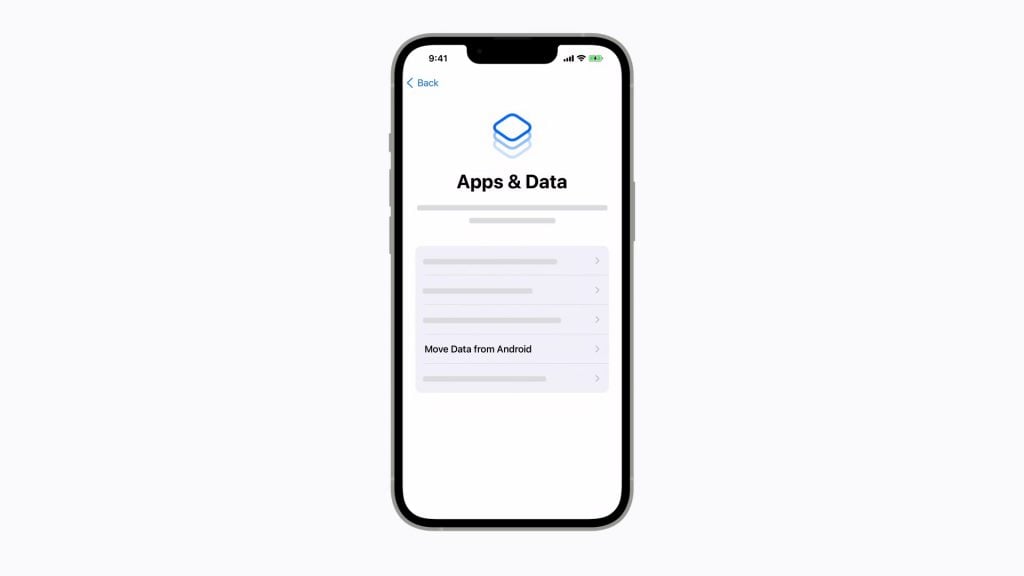
ถ้าเตรียมตัวเรียบร้อย พร้อมย้ายแล้ว ก็มาดู 8 STEP นี้เลย
STEP 1 : เมื่อเปิด iPhone เครื่องใหม่ครั้งแรก จะพบกับหน้าจอ ‘แอปและข้อมูล’ ซึ่งจะปรากฏตัวเลือกขึ้นมา ให้แตะ ‘ย้ายข้อมูลมาจาก Android’
STEP 2 : ทางด้านอุปกรณ์ Android เครื่องเก่า ให้เปิดแอป Move to iOS ที่ได้ทำการติดตั้งไว้เรียบร้อยแล้ว จากขั้นตอนการเตรียมตัว
เคล็ดลับ หากยังไม่ได้ติดตั้งไว้ ก็สามารถแตะปุ่มรหัส QR บนไอโฟนเครื่องใหม่ แล้วทำการสแกนรหัส QR โดยใช้กล้องบนอุปกรณ์แอนดรอยด์ เพื่อเปิด Google Play Store แล้วทำตามขั้นตอนต่อให้เสร็จได้เลย
STEP 3 : บน iPhone เครื่องใหม่จะมีแจ้งเตือน “ย้ายจาก Android” ให้รอรหัส 10 หลัก หรือ 6 หลักที่จะแสดงขึ้นมา
STEP 4 : นำรหัสที่ได้ไปป้อนบนอุปกรณ์ Android
STEP 5 : ไอโฟนจะสร้างเครือข่าย Wi-Fi ชั่วคราว เมื่อมีแจ้งเตือนขึ้น ให้แตะเชื่อมต่อเพื่อเข้าร่วมเครือข่ายบนอุปกรณ์ Android แล้วรอจนกว่าหน้าจอถ่ายโอนข้อมูลจะปรากฏขึ้นมา
STEP 6 : ให้เลือกข้อมูลที่เราต้องการที่จะถ่ายโอน บนอุปกรณ์ Android จากนั้นแตะดำเนินการต่อ แล้วปล่อยให้อุปกรณ์ทั้งสองเครื่องทำงานจนกว่าแถบดาวน์โหลดบน iPhone จะเต็ม
เคล็ดลับ ตลอดกระบวนการต้องวางอุปกรณ์ไว้ใกล้กัน พร้อมเสียบสายชาร์จเอาไว้จนกว่าการถ่ายโอนจะสิ้นสุด ซึ่งอาจใช้เวลาพอสมควร ขึ้นอยู่กับปริมาณข้อมูล ซึ่งข้อมูลที่รองรับการโอนย้ายทั้งหมด จะได้แก่ รายชื่อ ประวัติข้อความ รูปภาพและวิดีโอจากกล้อง อัลบั้มรูปภาพ ไฟล์และโฟลเดอร์ การตั้งค่าการช่วยการเข้าถึง การตั้งค่าจอแสดงผล ที่คั่นหน้าเว็บ บัญชีอีเมล ข้อความและสื่อจาก WhatsApp และปฏิทิน รวมไปถึงแอปฟรีบางแอป ก็จะถูกถ่ายโอนด้วยเช่นกัน ในกรณีที่แอปเหล่านี้มีให้บริการทั้งใน App Store และ Google Play
STEP 7 : เมื่อแถบดาวน์โหลดเต็มเรียบร้อย ให้แตะ เสร็จสิ้น บนอุปกรณ์ Android จากนั้นแตะที่ดำเนินการต่อบน iPhone แล้วทำตามขั้นตอนที่แสดงขึ้นมา เพื่อตั้งค่าให้เสร็จ
STEP 8 : อย่าลืมเช็กให้ชัวร์ก่อนว่าข้อมูลทั้งหมดที่เราต้องการนั้น ได้รับการถ่ายโอนครบหมดแล้ว
เคล็ดลับ ข้อมูลประเภทเพลง หนังสือ และ PDF จะต้องทำการย้ายด้วยตัวเองนะ ขณะที่แอปอื่นๆ ก็สามารถไปดาวน์โหลดเพิ่มได้จาก App Store บน iPhone
รู้ไว้ใช่ว่า กับข้อควรระวังขณะย้ายข้อมูล
- ตรวจสอบการทำงานของแอป Move to iOS บนมือถือ Android ว่ายังทำงานอยู่ไม่ได้หลุดหรือเด้งไปหน้าจออื่น
- หากเผลอสลับแอป หรือมีสายเรียกเข้า ข้อมูลทั้งหมดจะไม่ถูกถ่ายโอน ดังนั้นเราขอแนะนำใหเพื่อนๆ เลือกเปิดโหมดเครื่องบิน และหยุดทำกิจกรรมต่างๆ ขณะกำลังถ่ายโอนข้อมูล
- บนอุปกรณ์ Android เครื่องเก่า ให้ปิดแอปที่ไม่เกี่ยวข้อง รวมไปถึงแอปที่จำเป็นต้องใช้ Wi-Fi เช่น Sprint Connections Optimizer หรือ Smart Network Switch
- หากเกิดข้อผิดพลาด โอนถ่ายข้อมูลล้มเหลว ให้ทำการรีสตาร์ทอุปกรณ์ทั้งสองเครื่อง เพื่อทำการย้ายข้อมูลใหม่อีกครั้ง หรือปิดการเชื่อมต่อข้อมูลการใช้อินเทอร์เน็ตส่วนตัวบนมือถือ Android แล้วเปลี่ยนมาเชื่อมต่อ Wi-Fi ก่อน จึงลองถ่ายโอนข้อมูลอีกครั้ง
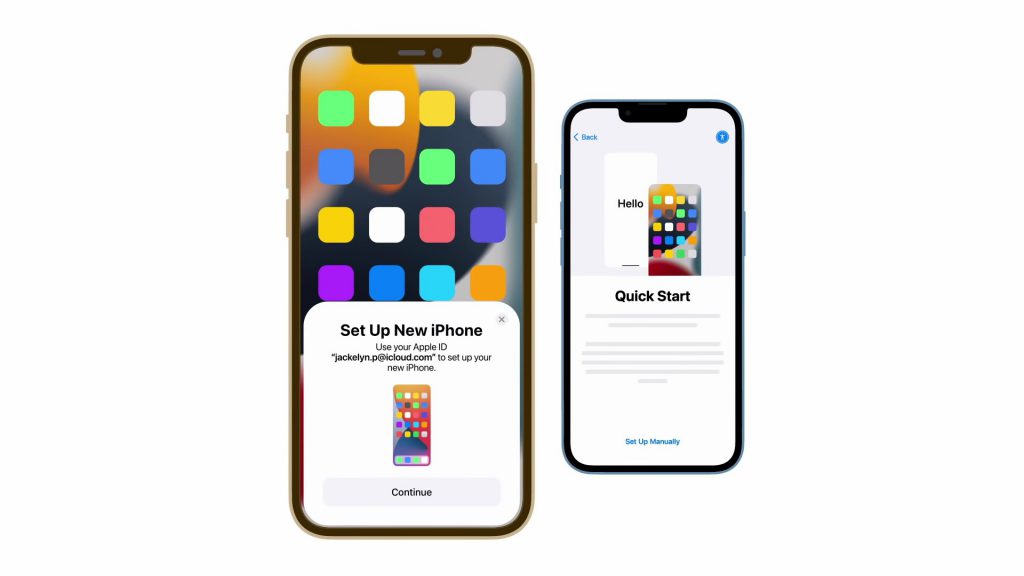
ข้อมูลเก่าแต่เครื่องใหม่ ย้ายง่าย ไม่ยุ่งยาก
พูดถึงวิธีย้ายจาก Android มาใช้ iPhone กันไปแล้ว ถึงคราวย้ายจาก iPhone ไป iPhone กันบ้าง มาดูวิธีถ่ายโอนข้อมูลกันเลย
STEP 1 : เปิด iPhone เครื่องใหม่ แล้วนำไปวางไว้ใกล้ๆ กับไอโฟนเครื่องปัจจุบัน
STEP 2 : สังเกตบน iPhone เครื่องปัจจุบัน จะปรากฏหน้าจอ ‘เริ่มใช้อย่างรวดเร็ว’ และมีตัวเลือกในการใช้ Apple ID เพื่อตั้งค่า iPhone เครื่องใหม่ ถึงตอนนี้แล้วอย่าลืมเช็กให้ดีๆ ก่อนว่า Apple ID ที่ขึ้นมานั้น เป็นบัญชีที่เราต้องการใช้งาน ถ้าถูกต้องก็แตะดำเนินการต่อ
เคล็ดลับ หากตัวเลือกเพื่อดำเนินการต่อ ไม่ปรากฏบนหน้าจอของ iPhone เครื่องปัจจุบัน ลองตรวจสอบการตั้งค่า Bluetooth ให้แน่ใจว่าเปิดอยู่
STEP 3 : บนหน้าจอไอโฟนเครื่องใหม่จะมีภาพเคลื่อนไหวขึ้นมา ในลักษณะที่คล้ายกับ QR Code ให้นำ iPhone เครื่องปัจจุบันสแกนภาพนี้ได้เลย
STEP 4 : รอจนกว่าข้อความ ‘ตั้งค่าให้เสร็จบน [อุปกรณ์] เครื่องใหม่’ จะปรากฏขึ้นมา
เคล็ดลับ หากไม่สามารถใช้กล้องของไอโฟนเครื่องปัจจุบันเพื่อสแกนได้ ให้แตะ ‘ตรวจสอบสิทธิ์เอง’ จากนั้นทำตามขั้นตอนที่ขึ้นมาบนหน้าจอได้เลย
STEP 5 : ระบบจะแจ้งให้ ป้อนรหัส iPhone เครื่องปัจจุบัน บน iPhone เครื่องใหม่ จากนั้นก็ทำตามคำแนะนำที่ขึ้นมา เพื่อทำการตั้งค่า Face ID หรือ Touch ID บนอุปกรณ์เครื่องใหม่
STEP 6 : สุดท้ายดำเนินการต่อเพื่อเริ่มถ่ายโอนข้อมูลจากไอโฟนเครื่องปัจจุบัน ไปยังไอโฟนเครื่องใหม่ โดยวาง iPhone ทั้งสองเครื่องไว้ใกล้ๆ กัน ที่สำคัญต้องเช็กแบตเตอรี่ด้วยว่าเพียงพอหรือไม่ หากแบตเตอรี่เหลือน้อยให้ทำการชาร์จอุปกรณ์ไว้จนกว่ากระบวนการย้ายข้อมูลจะเสร็จสิ้น*
หมายเหตุ *เวลาในการถ่ายโอนข้อมูลอาจแตกต่างกันไป เช่น สภาพความเร็วของอินเทอร์เน็ต หรือปริมาณข้อมูลที่ต้องการถ่ายโอน
ช้อปสะดวก ช้อปง่าย อยากได้ไอโฟนใหม่ Studio 7 ก็พร้อมเสิร์ฟทุกสาขา

เท่านี้ก็คงพอจะคลายข้อสงสัยกันได้แล้วว่าย้ายมาใช้ iPhone เครื่องใหม่นั้นไม่ยุ่งยากเลย ไม่ว่าจะเป็นการย้ายจาก Android เครื่องเก่าไปยัง iPhone เครื่องใหม่ หรือจะย้ายจาก iPhone ไป iPhone ก็ทำได้เช่นเดียวกัน และถ้าทุกคนพร้อมที่จะย้ายแล้ว ไม่ว่าจะเลือกเครื่องใหม่เป็น iPhone 13, iPhone 13 Pro, iPhone 13 Pro Max หรือ iPhone SE (รุ่นที่ 3) ก็ช้อปได้ที่ Studio 7 สาขาใกล้บ้านที่พร้อมให้บริการแล้วกว่า 90 สาขาทั่วประเทศ Walk-in เข้าไปได้เลย หรือจะคลิกช้อปออนไลน์ก่อน แล้วเลือกไปรับที่หน้าสาขาก็ได้นะ แต่ถ้าไม่สะดวกเราก็มีบริการจัดส่งตรงถึงบ้านเช่นเดียวกัน
กับหลากหลายความคุ้มและบริการดีๆ ไม่ว่าจะเป็นเทิร์นรับส่วนลดซื้อ iPhone เครื่องใหม่ในราคาที่คุ้มกว่า! ที่ใช้บริการได้ทั้งการนำไป Trade-in ที่หน้าร้าน Studio 7 เราให้ราคาดีกว่าใคร กับ 3 ขั้นตอนง่ายๆ เตรียม เช็ก และเทรดเลย! หรือจะนำมือถือเครื่องเก่ามาแลกใหม่ผ่านช่องทางออนไลน์ก็ทำได้ง่ายๆ
พิเศษสุดกับ Workshop คอร์สสอนการใช้ iPhone อย่างมืออาชีพ ไม่ว่าจะซื้อหน้าสาขาหรือช้อปออนไลน์ก็รับสิทธิ์ได้เหมือนกัน แถมยังสบายใจด้วย iCare ศูนย์ซ่อมและบริการที่พร้อมดูแลคุณหลังการขาย ให้คุณได้อุ่นใจอยู่เสมอ รู้แบบนี้แล้ว.. รีบย้ายมาใช้ iPhone ขยายโลกใหม่ให้ใหญ่ขึ้นกันเถอะ!